Cómo crear una imagen del sistema de Windows 7
Cómo Microsoft Recuperación De Desastres Vindovs 7 Apoyo Freeware / / March 17, 2020

¿Estás listo para decir adiós a las aplicaciones de respaldo de terceros? Windows 7 hace esto posible con su excelente características de copia de seguridad y de imagen del sistema integradas todos versiones de Windows 7. Para mí, me encanta una instalación limpia de Windows. No es coincidencia, justo después de una nueva instalación es el mejor momento para hacer una imagen del sistema - porque crear una imagen del sistema es como tomar una instantánea de todo el disco.
Crear una imagen del sistema guardará todo en las unidades que seleccione, y luego las comprimirá en un archivo de imagen, lo cual es una buena noticia, ya que esto significa menos espacio para las copias de seguridad. En un momento posterior, si desea devolver la computadora a su estado original (cuando la compró o construyó), ¡simplemente puede cargar la imagen y listo! No más rituales de "reformatear la computadora" y ya no se preocupe por perder todo su sistema por un colapso de la computadora.
¿Suena genial verdad? ¿Cómo lo haces?
Importante
Antes de comenzar este Tutorial, confirme que la unidad de copia de seguridad donde guardará la imagen está formateada con NTFS. Para obtener más información sobre este recordatorio, consulte la parte inferior de este tutorial de instrucciones donde reviso Cómo formatear la unidad de respaldo y configurarla con el sistema de archivos NTFS.
Cómo crear una imagen del sistema en Windows 7
1. Hacer clic el Menu de inicio, luego en la parte superior del menú Hacer clicEmpezando, luego en el lado Hacer clicCopia de seguridad de sus archivos.
Nota: También puede escribir BackUp, y Windows 7 Search debería encontrar la aplicación
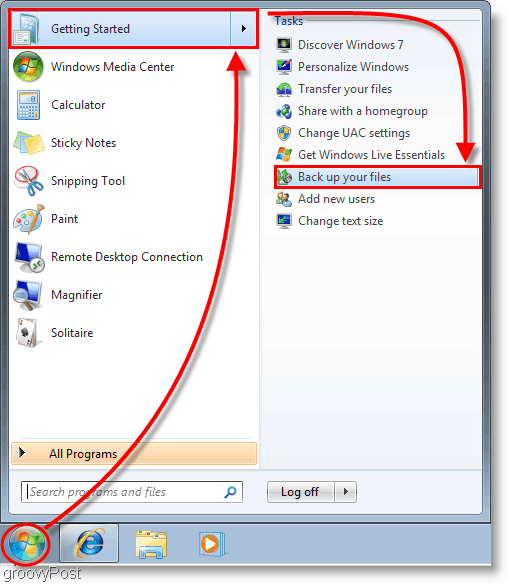
2. En la ventana del Panel de control que aparece, Hacer clic el azul Crear una imagen del sistema enlace.
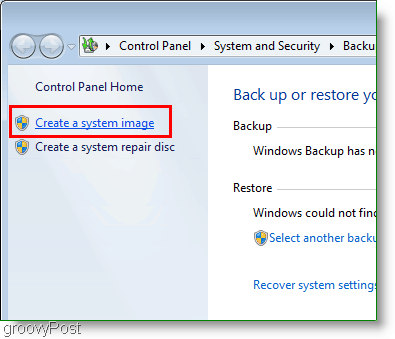
3. La ventana Crear una imagen del sistema debería aparecer. Seleccione cuales disco duro, DVD, o ubicación de la red donde vas a guardar la imagen de tu sistema. Hacer clicpróximo continuar.
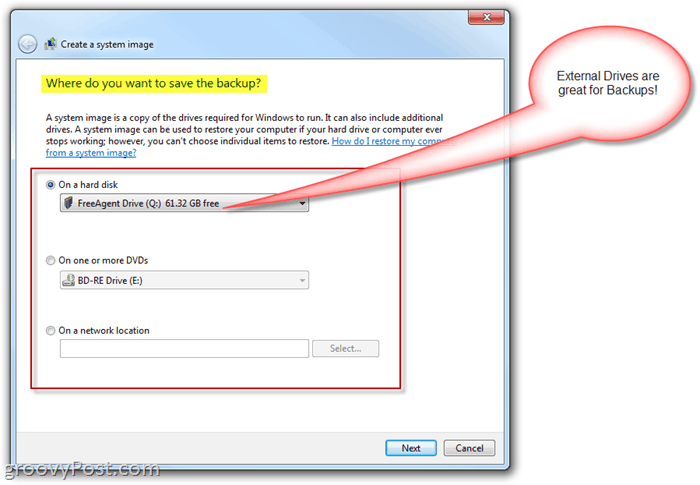
4. En la página siguiente, seguiremos con lo básico; pero por ahora, Cheque ambos tu Sistema y Sistema reservado unidades. Una vez que haya seleccionado las unidades Hacer clic próximo continuar.
Nota: Puede seleccionar tantas unidades como desee, pero cuanto más elija incluir, mayor será el tamaño de la imagen.
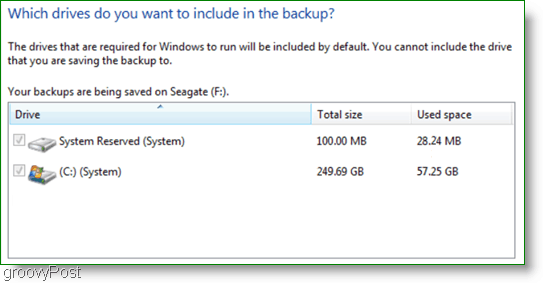
5. La siguiente ventana es solo una revisión, así que asegúrese de que todo esté correcto. Hacer clicIniciar copia de seguridad para comenzar el proceso. Este proceso puede llevar varios minutos, por lo que se requiere paciencia.
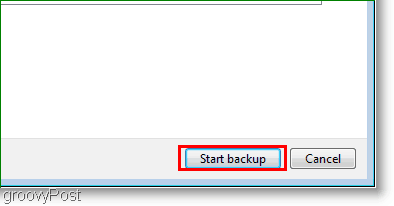
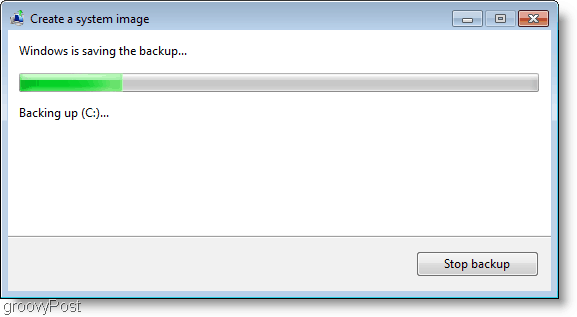
6. Una vez completada la copia de seguridad, se le presenta la opción de crear un disco de reparación del sistema. Esta opción es una buena idea en caso de que su sistema tenga algún problema en el futuro. Hacer clicsi.
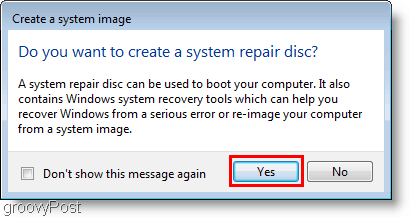
7. Escoger cuales Unidad de grabación de disco usarás para grabar el disco. Insertar un espacio discos compactos o DVD al disco físico y luego Hacer clicCrear disco
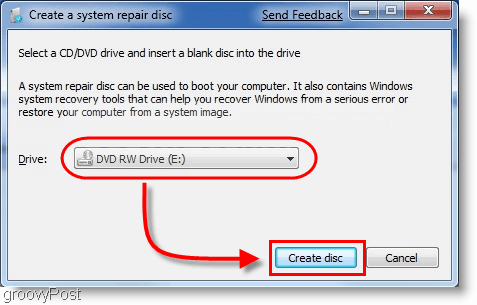
Conclusión
Ahora está cubierto si su computadora falla, o si desea una pizarra limpia y la opción de poder volver a la forma en que está actualmente su computadora. Cuando llegue ese momento, asegúrese de leer este Tutorial: Restauración de procedimientos desde una copia de seguridad de imagen del sistema de Windows 7.
Actualización importante - 24/01/2011
Mirando los comentarios, algunos lectores han tenido problemas durante la copia de seguridad / imagen proceso. Al crear la imagen del sistema y guardar los datos en la unidad de respaldo / disco duro externo, el proceso se cancela y Windows informa que la unidad de copia de seguridad se ha quedado sin espacio en disco a pesar de que la unidad parece estar casi vacía.
Uno de nuestros lectores señaló que la razón común de esta falla es probablemente porque la unidad fue formateada usando un sistema de archivos FAT o FAT-32. Un sistema de archivos FAT-32 es limitado porque no admitirá archivos de más de 4 gigabytes. Entonces, incluso si la unidad es de 500 Gigs con varios cientos de gigas de espacio libre disponible, probablemente no podrá guardar una imagen del sistema ya que su archivo de imagen del sistema probablemente será mayor que 4 Eventos.
El sistema de archivos NTFS no tiene esta limitación, por lo que mi recomendación es formatear la unidad de copia de seguridad antes mano y use el sistema de archivos NTFS antes de almacenar cualquier dato en la unidad o completar el Tutorial de procedimientos encima.
Cómo formatear un apoyo conducir usando el sistema de archivos NTFS
Nota: Al formatear la unidad de respaldo, se eliminarán todos los datos. Si la unidad tiene los datos que necesita, guárdelos en otro lugar antes de formatearlos.
Abierto Explorador de Windows y Botón derecho del ratón el Disco duro externo / de respaldo donde almacenará la imagen del sistema de Windows 7. Desde el menú contextual, Hacer clicFormato.
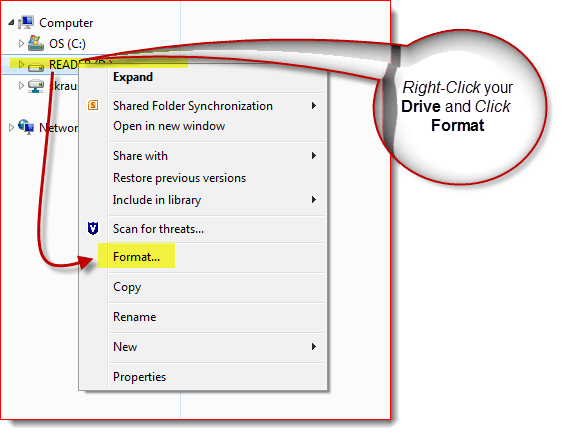
Hacer clic el Sistema de archivos Flecha hacia abajo y SeleccioneNTFS luego Hacer clic comienzo.
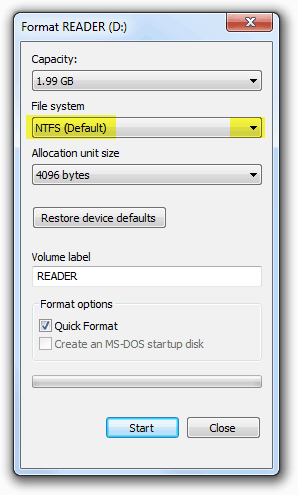
La unidad ahora debe estar formateada y usted debe estar listo. Ahora concedido, también es posible convertir una unidad FAT-32 a NTFS. Sin embargo, es posible que pueda tener un poco de corrupción de datos, por lo que mi recomendación es mantener las cosas limpias y formatear la unidad de respaldo como NTFS.
